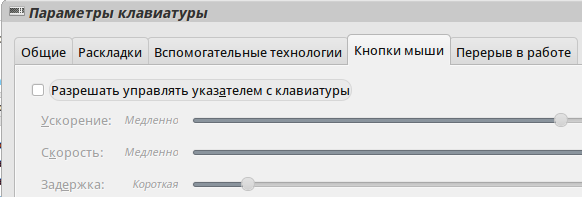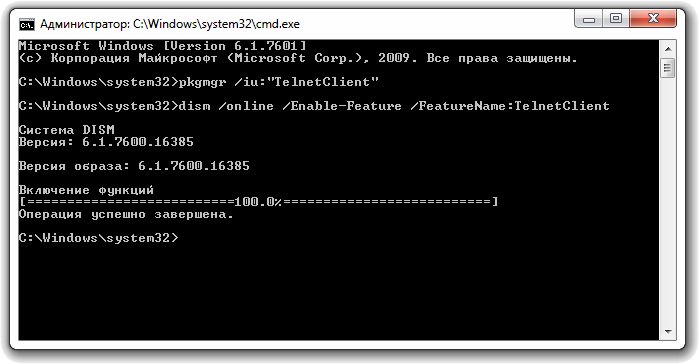|
Мар 27
|
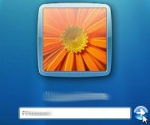 Потребовалось тут настроить автовход в систему на Windows 7, без ввода логина и пароля. Если для компьютера не в домене (в рабочей группе или вообще без сети) настроить автоматический вход в систему проще простого, то для компьютера в домене это требует некоторого шаманства с реестром Windows.
Потребовалось тут настроить автовход в систему на Windows 7, без ввода логина и пароля. Если для компьютера не в домене (в рабочей группе или вообще без сети) настроить автоматический вход в систему проще простого, то для компьютера в домене это требует некоторого шаманства с реестром Windows.
Итак, для начала нужно открыть редактор реестра regedit («Пуск» -> «Выполнить» -> regedit).
Затем открываем ветку реестра «HKEY_LOCAL_MACHINE\SOFTWARE\Microsoft\Windows NT\CurrentVersion\Winlogon» и находим там параметр «DefaultUserName». Если нет, создаем его (тип: «Строковый параметр»). В качестве значения этого параметра указываем имя пользователя, под которым нужен заход в систему.
Там же ищем параметр «DefaultPassword». Если он есть, правим его, если отсутствует, создаем (тип по-прежнему «Строковый параметр») и в качестве значения указываем пароль пользователя, под которым будет осуществляться вход в систему.
Продолжаем поиски параметров. Теперь ищем «DefaultDomainName» (тип так же «Строковый параметр») и в качестве значения пишем имя домена для входа.
Закончив вносить пользовательские данные, разрешим сам автовход, изменив значение параметра «AutoAdminLogon» на 1.
Если в списке параметров есть «AutoLogonCount», просто удалите его.
Теперь перезагружаем компьютер и радуемся автовходу.
Для компьютеров, не входящих в домен, все намного проще.
Запускаем графическую утилиту, в которой и будем всё настраивать: («Пуск» -> «Выполнить» -> control userpasswords2).
В открывшемся окне с заголовком «Учетные записи пользователей» выделяем мышью того пользователя, под которым должен осуществляться автоматический вход в систему, снимаем «галку» с пункта «Требовать ввод имени пользователя или пароля» и после нажатия на кнопку «ОК» вводим пароль этого пользователя. После перезагрузки вход под этим пользователем произойдет автоматически.

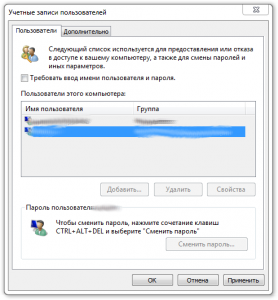
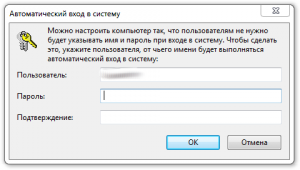
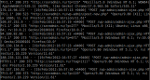 В общем, закончилось сегодня место на одном из серверов и экстренно встала задача в консоли подсчитать размер всех вложенных файлов и папок и увидеть их общий размер, чтобы с чистой совестью перенести на другой сервер. Самое главное, что при этом нужно эти файлы и папки еще и отсортировать по размеру, чтобы удалять/переносить самые большие логи.
В общем, закончилось сегодня место на одном из серверов и экстренно встала задача в консоли подсчитать размер всех вложенных файлов и папок и увидеть их общий размер, чтобы с чистой совестью перенести на другой сервер. Самое главное, что при этом нужно эти файлы и папки еще и отсортировать по размеру, чтобы удалять/переносить самые большие логи.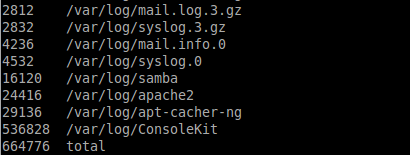
 В общем, [irony]на общей волне любви[/irony] к РФ-ному домену решил и я завести себе для этого блога еще одно доменное имя:
В общем, [irony]на общей волне любви[/irony] к РФ-ному домену решил и я завести себе для этого блога еще одно доменное имя:  Пожаловалась тут жена (они на пару с трехлетней дочкой на убунтовой машине тестированием стабильности работы системы занимаются) на то, что цифры с NumPad-довской клавиатуры не набираются.
Пожаловалась тут жена (они на пару с трехлетней дочкой на убунтовой машине тестированием стабильности работы системы занимаются) на то, что цифры с NumPad-довской клавиатуры не набираются.